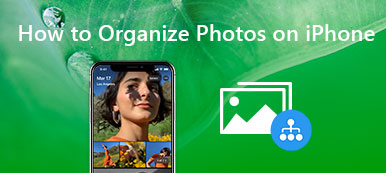Έχετε αντιμετωπίσει ποτέ πολλές φωτογραφίες στη βιβλιοθήκη Lightroom Classic που λείπουν; Όταν λάβετε το Λείπουν φωτογραφίες από το Lightroom πρόβλημα, ο φάκελος φωτογραφιών στο Lightroom θα έχει ένα ερωτηματικό από αυτόν ή η μικρογραφία της φωτογραφίας θα έχει θαυμαστικό. Γιατί λείπει φωτογραφίες στο Lightroom Classic?

Αυτό σημαίνει ότι οι φάκελοί σας ή οι φωτογραφίες σας αποσυνδέονται από το Lightroom εάν βλέπετε αυτά τα σύμβολα. Το ερωτηματικό λέει ότι το Lightroom δεν μπορεί να εντοπίσει το αρχικό αρχείο εικόνας. Στην πραγματικότητα, υπάρχουν πολλοί λόγοι που θα οδηγήσουν σε Λείπουν φωτογραφίες από το Lightroom. Εδώ σε αυτήν την ανάρτηση, θα σας δείξουμε πώς να επανασυνδεθείτε και βρείτε φωτογραφίες που λείπουν στο Lightroom.
- Μέρος 1. Γιατί λείπουν φωτογραφίες από το Lightroom
- Μέρος 2. Πώς να βρείτε φωτογραφίες που λείπουν στο Lightroom
- Μέρος 3. Πώς να ανακτήσετε τις φωτογραφίες που λείπουν στο Lightroom
- Μέρος 4. Συνήθεις ερωτήσεις για τις φωτογραφίες που λείπουν από το Lightroom
Μέρος 1. Γιατί λείπουν φωτογραφίες από το Lightroom
Πριν σας δείξουμε πώς να επανασυνδέσετε και να βρείτε λείπουν φωτογραφίες στο Lightroom Classic, θα θέλαμε να μιλήσουμε για τους λόγους για τους οποίους το Lightroom λείπει πρώτα φωτογραφίες.
Πρέπει να γνωρίζετε τη σχέση μεταξύ των φωτογραφιών που διαχειρίζεται το Lightroom και του αρχείου καταλόγου Lightroom. Μόλις μάθετε αυτήν τη σχέση, μπορείτε εύκολα να αποφύγετε το πρόβλημα των φωτογραφιών που λείπουν από το Lightroom.
Όταν χρησιμοποιείτε το Finder (macOS) ή το Explorer (Windows) για να διαγράψετε, να μετακινήσετε ή να μετονομάσετε τις φωτογραφίες ή τους φακέλους, πιθανότατα αντιμετωπίζετε το πρόβλημα των φωτογραφιών που λείπουν από το Lightroom. Επίσης, εάν η εξωτερική μονάδα δίσκου ή η μονάδα δικτύου που κρατά τις φωτογραφίες είναι αποσυνδεδεμένη ή το γράμμα της μονάδας, το σημείο προσάρτησης έχει αλλάξει στον υπολογιστή, θα δείτε το ζήτημα.

Οι φωτογραφίες που λείπουν από το Lightroom οφείλονται στη σύνδεση μεταξύ των αρχείων και των διακοπών καταλόγου Lightroom Classic. Το Lightroom Classic θα εμφανίζει το εικονίδιο μιας φωτογραφίας που λείπει σε κελιά εικόνας στην προβολή πλέγματος και το φιλμ ταινίας όταν ένας κατάλογος δεν μπορεί να βρει μια φωτογραφία.
Είναι λοιπόν απαραίτητο εφεδρικές φωτογραφίες για να αποφύγετε οποιαδήποτε απώλεια δεδομένων.
Μέρος 2. Πώς να βρείτε φωτογραφίες που λείπουν στο Lightroom
Στην πραγματικότητα, είναι πολύ εύκολο να επανασυνδέσετε και να βρείτε φωτογραφίες που λείπουν στο Lightroom Classic ή στο Lightroom 5. Όταν ένας φάκελος που υπάρχει στον πίνακα φακέλων του Lightroom διαθέτει εικονίδιο ερωτηματικού, μπορείτε να ακολουθήσετε τον παρακάτω οδηγό για να βρείτε τις φωτογραφίες που λείπουν από το Lightroom και να επαναφέρετε συνδέσμους σε ο κατάλογος.
Βήμα 1Κάντε δεξί κλικ στο φάκελο ή τη φωτογραφία με το εικονίδιο ερωτηματικού. Από το αναπτυσσόμενο μενού, επιλέξτε το Εύρεση φακέλου που λείπει επιλογή.
Βήμα 2 Τώρα μπορείτε να μεταβείτε στη διαδρομή αρχείου και να κάνετε κλικ Επιλέξτε για να βρείτε εύκολα τις φωτογραφίες που λείπουν από το Lightroom.
Πώς να βρείτε κοντινές φωτογραφίες που λείπουν στο Lightroom
Εάν εμφανίζεται στη φωτογραφία σας ένα θαυμαστικό στο Grid View of Lightroom Classic, μπορείτε να ακολουθήσετε τα παρακάτω βήματα για να βρείτε κοντινές φωτογραφίες που λείπουν στο Lightroom.
Βήμα 1 Αρχικά, μπορείτε να κάνετε κλικ στο εικονίδιο θαυμαστικού στη μικρογραφία της φωτογραφίας Lightroom. Τώρα σημειώστε το όνομα από την τελευταία γνωστή τοποθεσία από το παράθυρο διαλόγου.
Βήμα 2 Τύπος Windows πληκτρολογήστε το πληκτρολόγιό σας και, στη συνέχεια, εισαγάγετε το όνομα της φωτογραφίας που λείπει στη γραμμή εργασιών. Τύπος εισάγετε για να το αναζητήσετε.
Βήμα 3 Θυμηθείτε την τρέχουσα τοποθεσία του και, στη συνέχεια, κάντε κλικ στο Εντοπισμός στο κουμπί Επιβεβαιώνω κουτί διαλόγου.

Βήμα 4 Τώρα μπορείτε να μεταβείτε στη διαδρομή αρχείου και στη συνέχεια να επιλέξετε το Αγορά επιλογή. Επιλέξτε το πλαίσιο μπροστά από Βρείτε κοντινές φωτογραφίες που λείπουν για να εντοπίσετε κοντινές φωτογραφίες που λείπουν στο Lightroom.

Μέρος 3. Πώς να ανακτήσετε τις φωτογραφίες που λείπουν στο Lightroom
Εάν χάσατε μερικές φωτογραφίες Lightroom για άλλους λόγους, μπορείτε να βασιστείτε στις ισχυρές Ανάκτηση δεδομένων για να τους πάρουμε πίσω. Έχει τη δυνατότητα ανάκτησης όλων των τύπων αρχείων, συμπεριλαμβανομένων εικόνων, βίντεο, email, εγγράφων, ήχων και άλλων.

4,000,000 + Λήψεις
Ένας τρόπος για να βρείτε και να ανακτήσετε φωτογραφίες που λείπουν από το Lightroom.
Ανακτήστε διάφορους τύπους δεδομένων, όπως φωτογραφίες, βίντεο, έγγραφα και άλλα.
Επαναφορά χαμένων δεδομένων από υπολογιστή, Mac, κάδο ανακύκλωσης, σκληρό δίσκο, μονάδα flash, κάρτα μνήμης κ.λπ.
Υποστηρίξτε τυχόν απώλεια δεδομένων που προκαλούνται από λανθασμένη διαγραφή, ζημιά στον σκληρό δίσκο και επίθεση ιών.
Βήμα 1 Κάντε διπλό κλικ στο κουμπί λήψης για δωρεάν εγκατάσταση και εκτέλεση αυτού του λογισμικού ανάκτησης δεδομένων στον υπολογιστή σας.
Βήμα 2 Λαμβάνοντας υπόψη ότι θέλετε να βρείτε και να ανακτήσετε τις φωτογραφίες που λείπουν από το Lightroom, εδώ μπορείτε να επιλέξετε το Εικόνα επιλογή μόνο και στη συνέχεια επιλέξτε τον συγκεκριμένο σκληρό δίσκο για την ανάκτηση.

Βήμα 3 Κάντε κλικ στο σάρωση κουμπί για να ξεκινήσετε μια γρήγορη σάρωση σε επιλεγμένη τοποθεσία. Αυτό το εργαλείο ανάκτησης φωτογραφιών Lightroom προσφέρει επίσης μια δυνατότητα Deep Scan.

Βήμα 4 Όλα τα αρχεία στο σκληρό δίσκο θα ταξινομηθούν κατά τύπο όταν ολοκληρωθεί η σάρωση. Μπορείτε να βασιστείτε στο Φίλτρα δυνατότητα εντοπίστε γρήγορα τις φωτογραφίες που λείπουν από το Lightroom.

Βήμα 5 Επιλέξτε όλα τα αρχεία Lightroom που θέλετε να ανακτήσετε και μετά κάντε κλικ στο Ανάκτηση Κουμπί στο χάστε φωτογραφίες πίσω Στον υπολογιστή σας.
Μέρος 4. Συνήθεις ερωτήσεις για τις φωτογραφίες που λείπουν από το Lightroom
Ερώτηση 1. Πώς μπορώ να αλλάξω τη θέση των φωτογραφιών μου στο Lightroom;
Για να αλλάξετε τη θέση των φωτογραφιών Lightroom, μπορείτε να μεταβείτε στον πίνακα φακέλων, κάντε δεξί κλικ στον επάνω φάκελο που θέλετε να αλλάξετε τη θέση του και, στη συνέχεια, επιλέξτε την επιλογή αλλαγής θέσης για να επιλέξετε μια νέα μονάδα δίσκου για αυτές τις φωτογραφίες.
Ερώτηση 2. Πόσο κοστίζει για το Lightroom;
Μπορείτε να αγοράσετε το Lightroom Classic ως μέρος του προγράμματος Creative Cloud Photography. Ξεκινά από 9.99 $ / μήνα.
Ερώτηση 3. Υπάρχει μια δωρεάν έκδοση του Lightroom;
Το Lightroom προσφέρει στην εφαρμογή για κινητά για χρήστες iOS και Android δωρεάν λήψη, οργάνωση και κοινή χρήση φωτογραφιών. Μπορείτε να χρησιμοποιήσετε το Lightroom δωρεάν στη φορητή συσκευή σας χωρίς συνδρομή στο Adobe Creative Cloud. Η έκδοση του υπολογιστή σας δίνει μόνο μια δωρεάν δοκιμή 7 ημερών.
Συμπέρασμα
Συζητήσαμε κυρίως για το Λείπουν φωτογραφίες από το Lightroom σε αυτήν την ανάρτηση. Μπορείτε να βασιστείτε στις παραπάνω μεθόδους για να βρείτε τις φωτογραφίες που λείπουν στο Lightroom με ευκολία. Μπορείτε να μας αφήσετε ένα μήνυμα εάν εξακολουθείτε να έχετε απορίες σχετικά με το Lightroom ή το πρόβλημα με τις φωτογραφίες που λείπουν από το Lightroom.



 Αποκατάσταση στοιχείων iPhone
Αποκατάσταση στοιχείων iPhone Αποκατάσταση συστήματος iOS
Αποκατάσταση συστήματος iOS Δημιουργία αντιγράφων ασφαλείας και επαναφορά δεδομένων iOS
Δημιουργία αντιγράφων ασφαλείας και επαναφορά δεδομένων iOS iOS οθόνη εγγραφής
iOS οθόνη εγγραφής MobieTrans
MobieTrans Μεταφορά iPhone
Μεταφορά iPhone iPhone Γόμα
iPhone Γόμα Μεταφορά μέσω WhatsApp
Μεταφορά μέσω WhatsApp Ξεκλείδωμα iOS
Ξεκλείδωμα iOS Δωρεάν μετατροπέας HEIC
Δωρεάν μετατροπέας HEIC Αλλαγή τοποθεσίας iPhone
Αλλαγή τοποθεσίας iPhone Android Ανάκτηση Δεδομένων
Android Ανάκτηση Δεδομένων Διακεκομμένη εξαγωγή δεδομένων Android
Διακεκομμένη εξαγωγή δεδομένων Android Android Data Backup & Restore
Android Data Backup & Restore Μεταφορά τηλεφώνου
Μεταφορά τηλεφώνου Ανάκτηση δεδομένων
Ανάκτηση δεδομένων Blu-ray Player
Blu-ray Player Mac Καθαριστικό
Mac Καθαριστικό DVD Creator
DVD Creator Μετατροπέας PDF Ultimate
Μετατροπέας PDF Ultimate Επαναφορά κωδικού πρόσβασης των Windows
Επαναφορά κωδικού πρόσβασης των Windows Καθρέφτης τηλεφώνου
Καθρέφτης τηλεφώνου Video Converter Ultimate
Video Converter Ultimate Πρόγραμμα επεξεργασίας βίντεο
Πρόγραμμα επεξεργασίας βίντεο Εγγραφή οθόνης
Εγγραφή οθόνης PPT σε μετατροπέα βίντεο
PPT σε μετατροπέα βίντεο Συσκευή προβολής διαφανειών
Συσκευή προβολής διαφανειών Δωρεάν μετατροπέα βίντεο
Δωρεάν μετατροπέα βίντεο Δωρεάν οθόνη εγγραφής
Δωρεάν οθόνη εγγραφής Δωρεάν μετατροπέας HEIC
Δωρεάν μετατροπέας HEIC Δωρεάν συμπιεστής βίντεο
Δωρεάν συμπιεστής βίντεο Δωρεάν συμπιεστής PDF
Δωρεάν συμπιεστής PDF Δωρεάν μετατροπέας ήχου
Δωρεάν μετατροπέας ήχου Δωρεάν συσκευή εγγραφής ήχου
Δωρεάν συσκευή εγγραφής ήχου Ελεύθερος σύνδεσμος βίντεο
Ελεύθερος σύνδεσμος βίντεο Δωρεάν συμπιεστής εικόνας
Δωρεάν συμπιεστής εικόνας Δωρεάν γόμα φόντου
Δωρεάν γόμα φόντου Δωρεάν εικόνα Upscaler
Δωρεάν εικόνα Upscaler Δωρεάν αφαίρεση υδατογραφήματος
Δωρεάν αφαίρεση υδατογραφήματος Κλείδωμα οθόνης iPhone
Κλείδωμα οθόνης iPhone Παιχνίδι Cube παζλ
Παιχνίδι Cube παζλ